
0YU6-0CW
Gradace je kontinuální změna odstínu barvy od tmavého ke světlému. Čím více odstínů pro jednotlivé gradace barev, které se nacházejí na výtiscích, je možné vytisknout, tím přirozeněji výtisky působí. Pokud je barevná reprodukce špatná a sytost a jas výtisků se významně odlišují od předlohy, použijte vhodnou automatickou úpravu. Toto nastavení slouží ke zlepšení výsledky kopií a tisku z paměťových médií. Během opravy kopírovaných obrázků je seřizovací obraz vytištěn a naskenován. Toto nastavení nelze provést, pokud jsou v zařízení spuštěny některé funkce, např. skenování nebo tisk.
 |
|
Pokud není v některé tonerové kazetě dostatek toneru, účinek úprav nemusí být dostatečný.
|
1
Stiskněte tlačítko  a klepněte na tlačítko <Nabídka>.
a klepněte na tlačítko <Nabídka>.
 a klepněte na tlačítko <Nabídka>.
a klepněte na tlačítko <Nabídka>.2
Vyberte <Nastavení/Údržba>  <Nastavit obraz kopie>.
<Nastavit obraz kopie>.
 <Nastavit obraz kopie>.
<Nastavit obraz kopie>.3
Zkontrolujte, že je v zařízení vložen papír velikosti a typu odpovídajícího údajům na obrazovce, a klepněte na tlačítko <OK>.
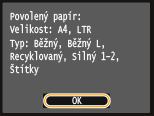
4
Potvrďte akci a klepněte na tlačítko <Začátek>.

Spustí se tisk seřizovacího obrazu.

5
Až obrazovka zobrazená během tisku zmizí, otevřete podavač.
6
Umístěte vytištěný seřizovací list na kopírovací desku potištěnou stranou dolů.
Umístěte seřizovací list tak, aby byl černý pruh ( ) umístěn směrem k levé straně zařízení.
) umístěn směrem k levé straně zařízení.
 ) umístěn směrem k levé straně zařízení.
) umístěn směrem k levé straně zařízení.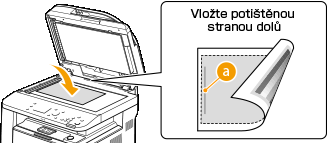
7
Opatrně zavřete podavač.
8
Stiskněte tlačítko  .
.
 .
.
Seřizovací obraz se naskenuje a spustí se nastavení. Nastavení je během 8 sekund dokončeno.
9
Otevřete podavač a seřizovací obraz vyjměte.
10
Opatrně zavřete podavač.
 |
|
Pokud se zobrazí zpráva <Korekci nebylo možné provést.>
Vložili jste běžný/recyklovaný/silný papír nebo štítek o velikosti A4 nebo Letter?
Umístili jste seřizovací list potištěnou stranou dolů na kopírovací desku a s černým pruhem směrem k levé straně zařízení?
Nedošlo k zaseknutí papíru? Odstraňování zachycených papírů
Je zbývající množství toneru v kazetě požadované pro opravu dostatečné? Pokud v některé tonerové kazetě zbývá málo toneru, doporučujeme ji vyměnit. Kontrola zbývajícího množství toneru v tonerové kazetě
|


